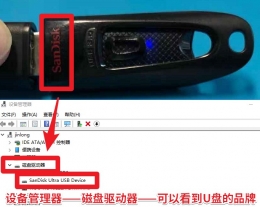现在最流行的U盘装系统和维护电脑的专用工具,一是制作简单,二是支持GHO、ISO系统文件、原版系统安装。三是兼容性强,支持最新型主板与笔记本。
工具/原料:U盘一个建议使用大容量快速U盘
下载您需要安装的系统ghost文件
本例使用的是“老毛桃U盘装系统软件”
上百度搜索本软件!这里就不多介绍了
制作U盘系统方法/步骤:
第一步:
运行程序之前请尽量关闭杀毒软件和安全类软件(本软件涉及对可移动磁盘的读写操作,部分杀软的误报会导致程序出错!)下载完成之后Windows XP系统下直接双击运行即可,Windows Vista或Windows7/8系统请右键点以管理员身份运行。
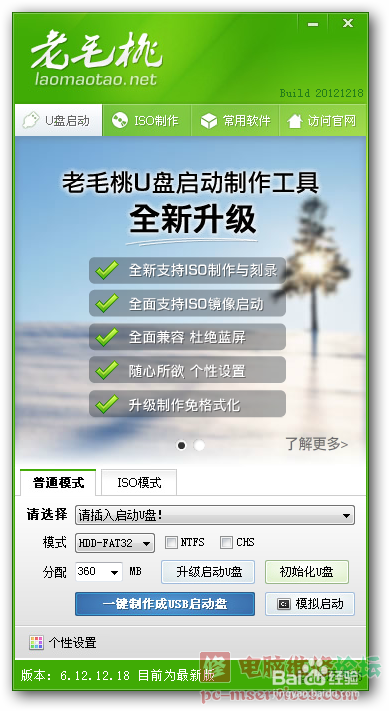
第二步:
插入U盘之后点击“一键制作成USB启动盘” 按钮,程序会提示是否继续,确认所选U盘无重要数据后开始制作;
制作过程中不要进行其它操作以免造成制作失败,制作过程中可能会出现短时间的停顿,请耐心等待几秒钟,当提示制作完成时安全删除您的U盘并重新插拔U盘即可完成启动U盘的制作。

第三步:
下载您需要的gho系统文件并复制到U盘中
将您自己下载的GHO文件或GHOST的ISO系统文件复制到U盘“GHO”的文件夹中,如果您只是重装系统盘不需要格式化电脑上的其它分区,也可以把GHO或者ISO放在硬盘系统盘之外的分区中。
U盘系统安装方法/步骤:
第一步:
进入BIOS设置U盘启动顺序
电脑启动时按“del”或“F8”键进入BIOS设置(不同主板进入BIOS方法不同),具体设置请参主板说明书
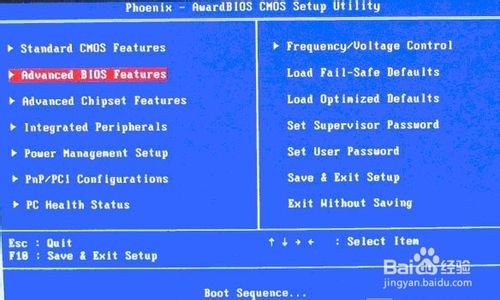
第二步:
用U盘启动快速安装系统
进PE用智能装机工具安装
如下图所示:选择“更多”按钮找到之前考到U盘里的GHOST文件选中这个文;然后再选择系统恢复在那个盘;点击“确定”:
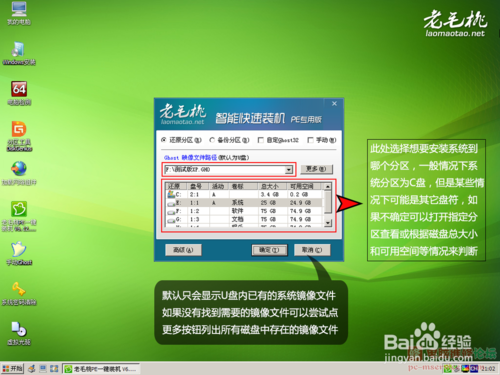
第三步:
提示!将格式化系统恢复所在的盘将被格式化点击“确定”:

第四步:
系统恢复中。
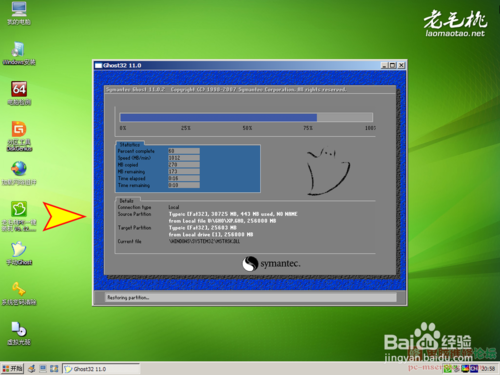
第五步:
恢复完成后 重启计算机
系统10秒后自动重启计算机也可手动点击确定:

系统文件一般有二种格式:ISO格式和GHO格式。ISO格式又分为原版系统和GHOST封装系统二种。只要用解压软件WinRAR解压后有大于600M(WIN7一般2G)以上的GHO文件的,是GHOST封装系统,PE里的老毛桃智能装机PE版软件可以直接支持还原安装。如果解压后没有大于600M以上的GHO文件的是原版ISO格式系统,要用安装原版XP和WIN7的方法安装,详细步骤请看相关教程。下文的教程主要针对GHOST封装版的系统,即gho系统或者iso内含系统gho的情况。
本例使用的AwardBIOS 不同的主板的BIOS系统可能不一样请参考主板说明书。